아이폰 일본어 키보드 추가 방법 및 일본어 키보드 Kana, romaji, 손글씨 차이를 정리해 봅니다. 어떤 방식이든 히라가나, 가타카나, 상용한자, 이모티콘 모두 입력이 가능하니 원하는 방식으로 선택하셔서 사용하시면 됩니다.
아이폰 일본어 키보드 추가 방법
아이폰 설정 > 일반 > 키보드
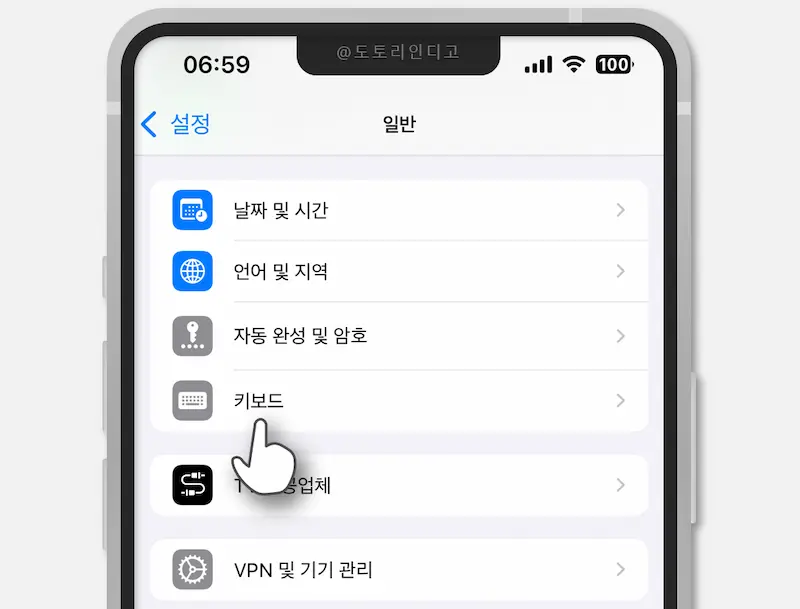
아이폰 설정에서 일반, 키보드로 들어갑니다.
키보드
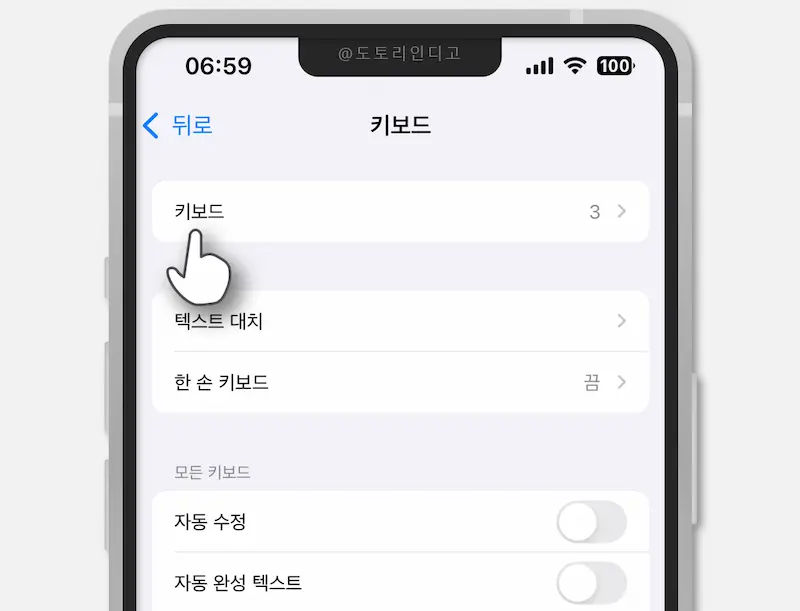
키보드 화면의 상단 메뉴에서 키보드를 선택합니다.
새로운 키보드 추가
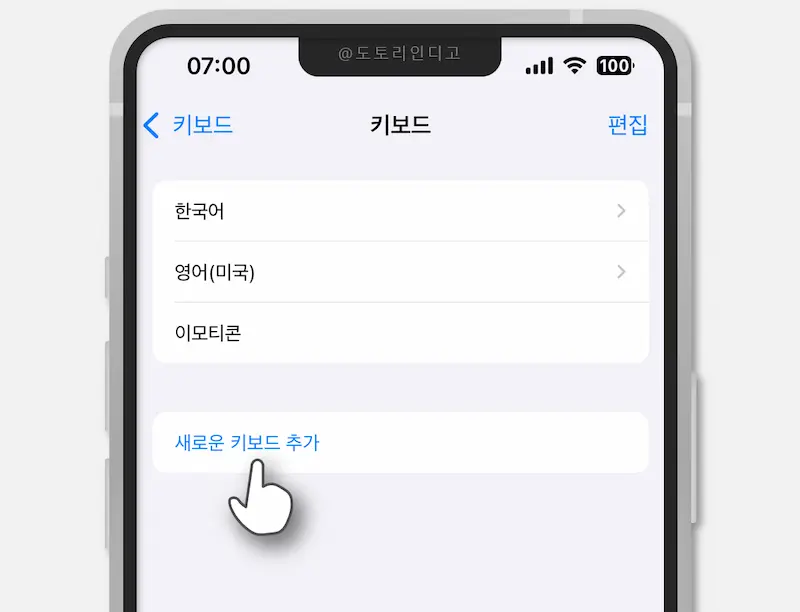
키보드 목록 하단에 새로운 키보드 추가를 눌러줍니다.
일본어 키보드 선택
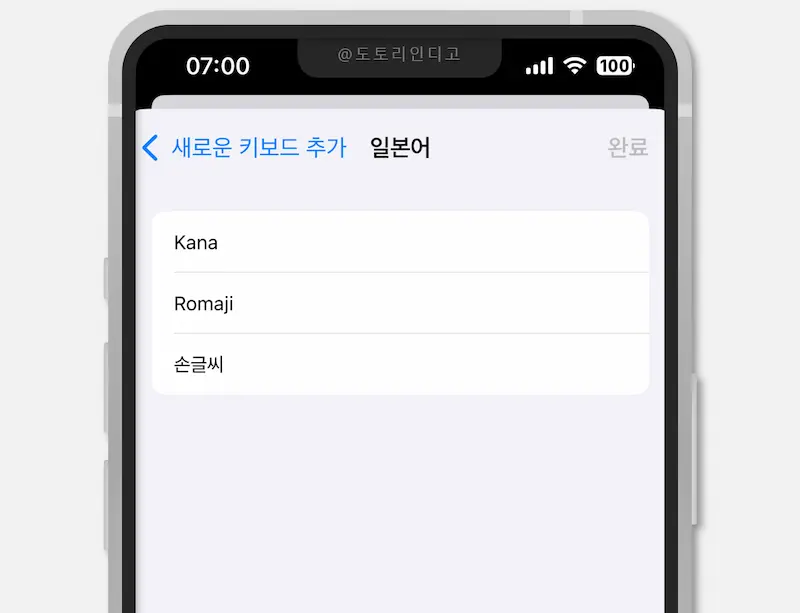
일본어 키보드를 선택합니다. 일본어 키보드 Kana, Romaji, 손글씨 차이는 아래에서 좀 더 설명하겠습니다.
일본어 키보드 추가 완료
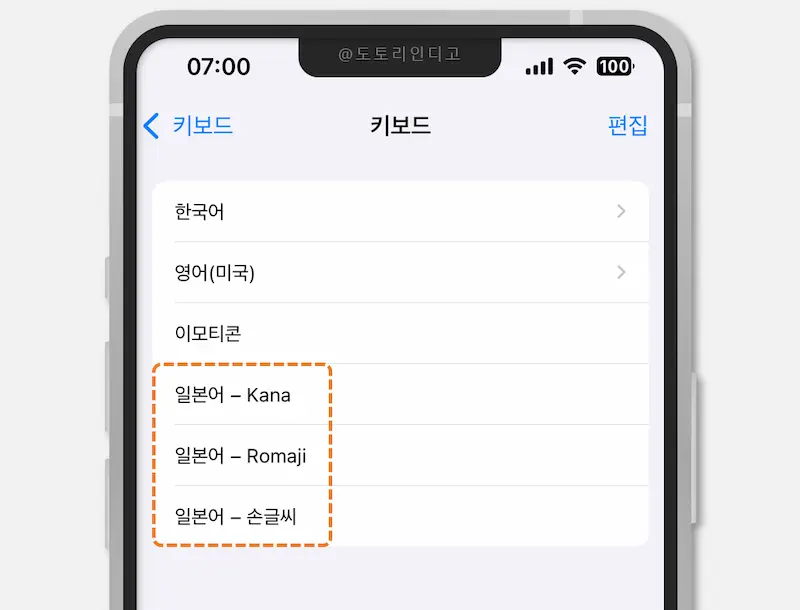
일단 일본어 키보드 세 개를 모두 추가했습니다.
아이폰 일본어 키보드 종류
일본어 키보드 Kana
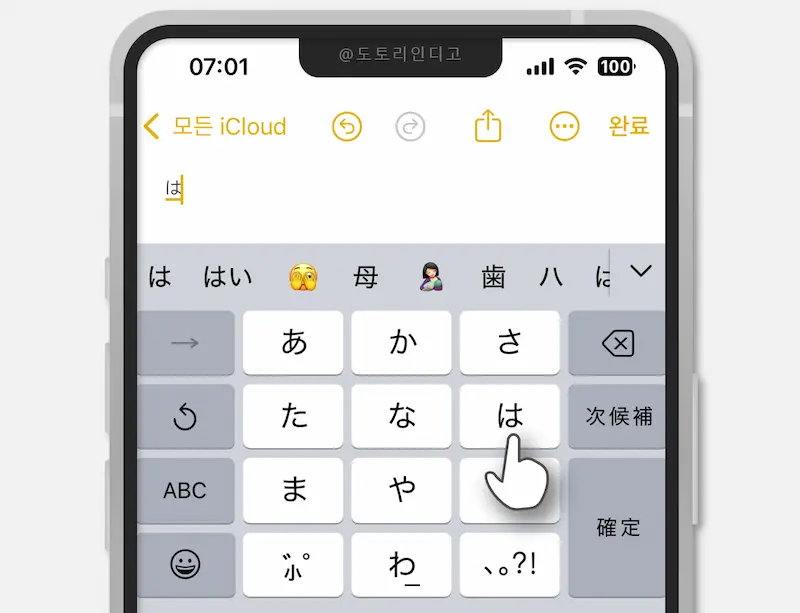
일본어 키보드 Kana는 히라가나를 천지인 키보드 형식으로 입력할 수 있게 되어 있습니다. 히라가나를 여러번 누르거나 오래 꾹 누르면 관련 글자도 입력할 수 있습니다. 일본어 쓰기가 익숙한 분에게 적합할 것으로 보입니다.
히라가나를 눌러서 입력하면 관련 상용한자와 이모티콘도 함께 옵션으로 뜨는 걸 볼 수 있습니다.
일본어 키보드 Romaji
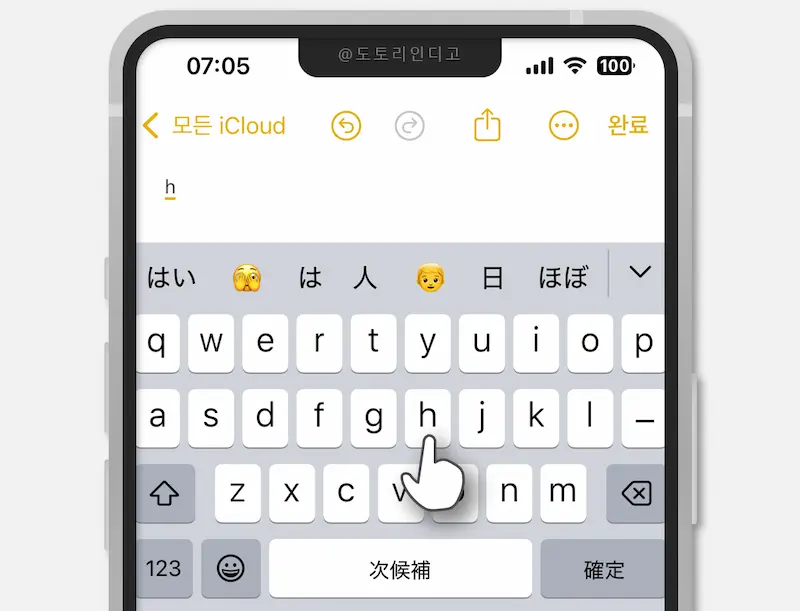
일본어 키보드 Romaji는 쿼티 키보드에서 영어 알파벳을 입력하면 관련 일본어가 입력되는 방식입니다. 일본어 쓰기보다 영어 쓰기가 익숙할 경우 이 방식이 Kana 키보드보다 편리할 수 있습니다.
Kana 키보드와 마찬가지로 알파벳을 입력하면 히라가나, 상용한자, 이모티콘이 함께 옵션으로 뜨는 것을 볼 수 있습니다.
일본어 키보드 손글씨
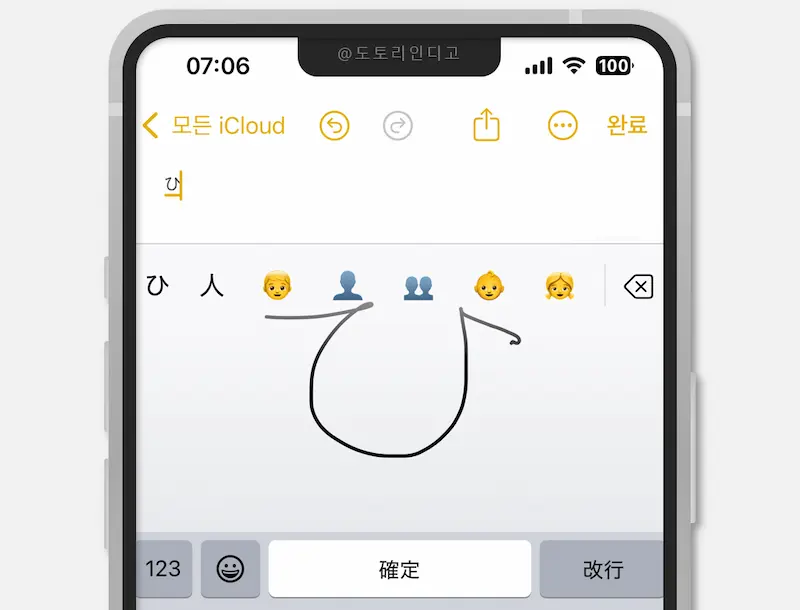
손글씨는 일본어 글자를 그림으로 그리면 단어로 입력해줍니다. 입력하는 데 시간이 오래 걸려서 실용적이지는 않은 것 같습니다.
일본어 키보드 추가에 도움 되었길 바랍니다.
☆
아이폰 붙여넣기 허용 설정 변경 방법, 은행앱 메모앱 팝업 끄기
· 모든 정보는 내용의 정확성 및 신뢰성이 보증되지 않으며 전문가의 의견이나 권고를 대체할 수 없으므로, 개인의 책임 및 판단에 따라 참고 목적으로만 사용되어야 합니다. (상세 고지 참조)
· 금융/경제/투자 관련 글의 경우 투자 권유가 아니며, 모든 투자 판단과 책임은 투자자 본인에게 있습니다.
· 제품/브랜드 관련 모든 글 내돈내산 (협찬 X)
2025.03.21. 도토리인디고


